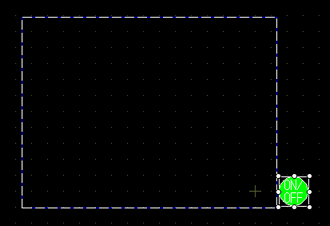![]()
-
設定内容の詳細は設定ガイドを参照してください。
 12.7 設定ガイド
12.7 設定ガイド -
部品の配置方法、アドレス、形状、色および銘板の設定方法詳細は、「部品の編集手順」を参照してください。
 8.7.1 部品の編集手順
8.7.1 部品の編集手順
![]()
設定内容の詳細は設定ガイドを参照してください。
![]() 12.7 設定ガイド
12.7 設定ガイド
部品の配置方法、アドレス、形状、色および銘板の設定方法詳細は、「部品の編集手順」を参照してください。
![]() 8.7.1 部品の編集手順
8.7.1 部品の編集手順
スイッチをタッチするとウィンドウが表示するよう設定します。
[部品(P)]メニューの[ウィンドウ(W)]を選択するか、![]() をクリックし、ウィンドウ部品を画面に配置します。(表示器で表示した際にウィンドウ画面が呼び出されるエリアが点線枠で示されます。)
をクリックし、ウィンドウ部品を画面に配置します。(表示器で表示した際にウィンドウ画面が呼び出されるエリアが点線枠で示されます。)
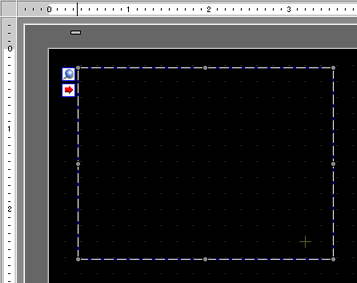
![]()
ウィンドウ部品を配置すると、ウィンドウ画面の呼び出しエリアに![]() が表示されます。アイコンをクリックすると、設定した呼び出し先画面が表示されるので、設定内容の変更や確認などに便利です。
が表示されます。アイコンをクリックすると、設定した呼び出し先画面が表示されるので、設定内容の変更や確認などに便利です。
配置したウィンドウ部品をダブルクリックすると、設定ダイアログボックスが開きます。
[ウィンドウタイプ]で[スイッチ起動]を選択します。

[ウィンドウ番号]で「1」を指定します。(または[ウィンドウ画面一覧]から表示させるウィンドウの縮小画面をクリックします。)
[スイッチ設定]タブでウィンドウを表示させるためのスイッチの形状や色、銘板を設定します。

![]()
スイッチの形状によっては、色を変更できないものがあります。
スイッチを選択して[F2]キーを押すと、銘板の文字列を直接編集できます。
[OK]をクリックします。スイッチ付きのウィンドウ部品が設定できました。
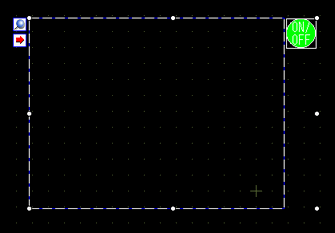
![]()
スイッチだけを個別に選択して、同じ画面上のどこにでも移動できます。